Revisión de Snapdraw: descubra el mejor programa para editar sus capturas de pantalla
Hoy en día, la mayoría de nosotros necesitamos tomar capturas de pantalla en nuestra vida diaria. Para los trabajadores de oficina, puede ser necesario capturar y guardar información importante de una reunión en línea. Para los estudiantes, capturar diapositivas clave de PowerPoint puede ayudarlos a revisar las lecciones antes de los exámenes. Aunque la función básica de la captura de pantalla es sencilla, existe una necesidad cada vez mayor de edición de imágenes. Queremos registrar nuestros pensamientos al instante agregando texto, pegatinas o formas a nuestras capturas de pantalla. dibujar cumple eficazmente estos requisitos gracias a sus numerosas funciones. Esta revisión le presentará las impresionantes funciones de Snapdraw y le brindará toda la información que necesita.

- LISTA DE GUÍAS
- Parte 1. Descripción general de Snapdraw
- Parte 2. Increíbles funciones de Snapdraw
- Parte 3. Alternativa a Snapdraw
- Parte 4. Preguntas frecuentes sobre Snapdraw
Parte 1. Descripción general de Snapdraw
¿Qué es SnapDraw?
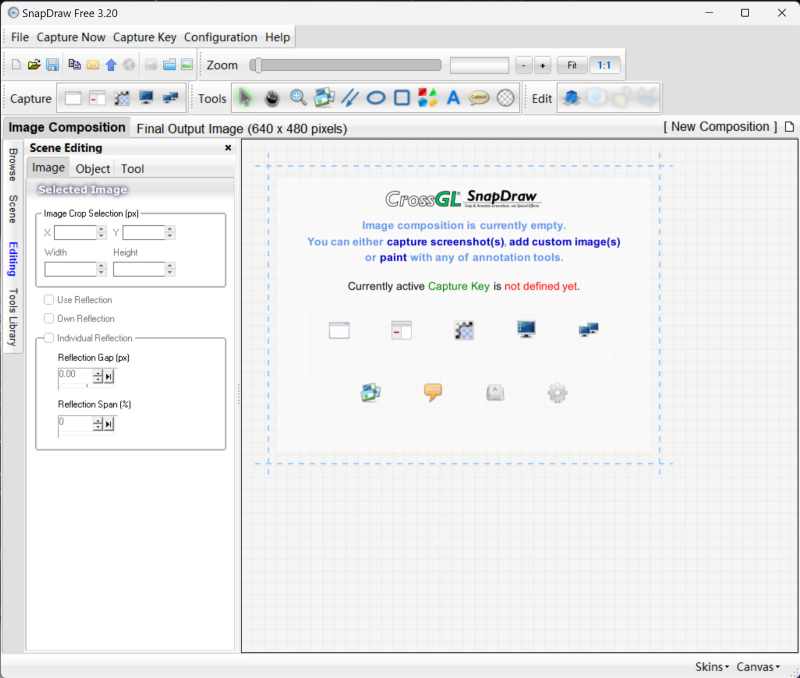
Snapdraw es un software profesional que permite a los usuarios capturar y editar capturas de pantalla. Junto con su función básica de realizar capturas de pantalla, Snapdraw ofrece la opción de seleccionar una ventana o un objeto para capturar. Además, Snapdraw se centra principalmente en la edición de imágenes. Permite a los usuarios seleccionar entre sus archivos locales para editar una imagen. En términos de edición, puede renderizar y ajustar la escena y seleccionar entre una variedad de herramientas en la biblioteca. Siempre hay una herramienta que satisface sus necesidades. Durante el proceso, puede obtener una vista previa de la imagen de salida en cualquier momento. Una vez completada la edición, puede optar por duplicar la imagen o enviarla al destinatario deseado. En general, el uso de Snapdraw puede resultar complicado para los principiantes. Sin embargo, una vez que domine todas las funciones, no es necesario comprar software adicional para la anotación de imágenes.
Nota: Todos los servicios y funciones de Snapdraw son gratuitos. Simplemente puede descargar el software en línea sin necesidad de crear una cuenta.
- Todos los servicios de Snapdraw están disponibles de forma gratuita.
- Hay dos modos de funcionamiento, haciendo clic en los iconos de arriba o usando la guía de texto de la izquierda.
- No es muy fácil de usar para principiantes.
- No hay instrucciones claras.
Parte 2. Increíbles funciones de Snapdraw
Con Snapdraw, tienes control total sobre tus capturas de pantalla, incluida la rotación y las anotaciones. A continuación se presentan dos características excepcionales que simplifican el procesamiento de imágenes. Lea la introducción a continuación y vea si satisfacen sus necesidades.
Representación de escena de Snapdraw
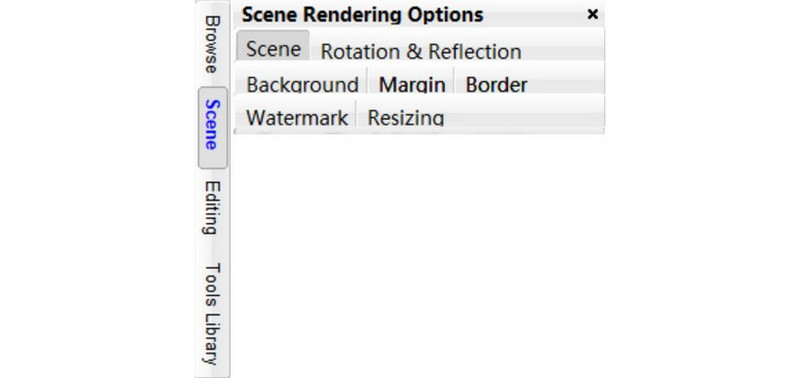
Una de las características más impresionantes de Snapdraw es Representación de escena, que permite a los usuarios anotar sus imágenes. Puede ajustar el ángulo de la captura de pantalla, crear un fondo o agregar una marca de agua personalizada. Snapdraw también proporciona una Usar y Reiniciar botón para cada opción. Esto permite a los usuarios desactivar fácilmente los efectos simplemente marcando la casilla Usar y observando la salida.
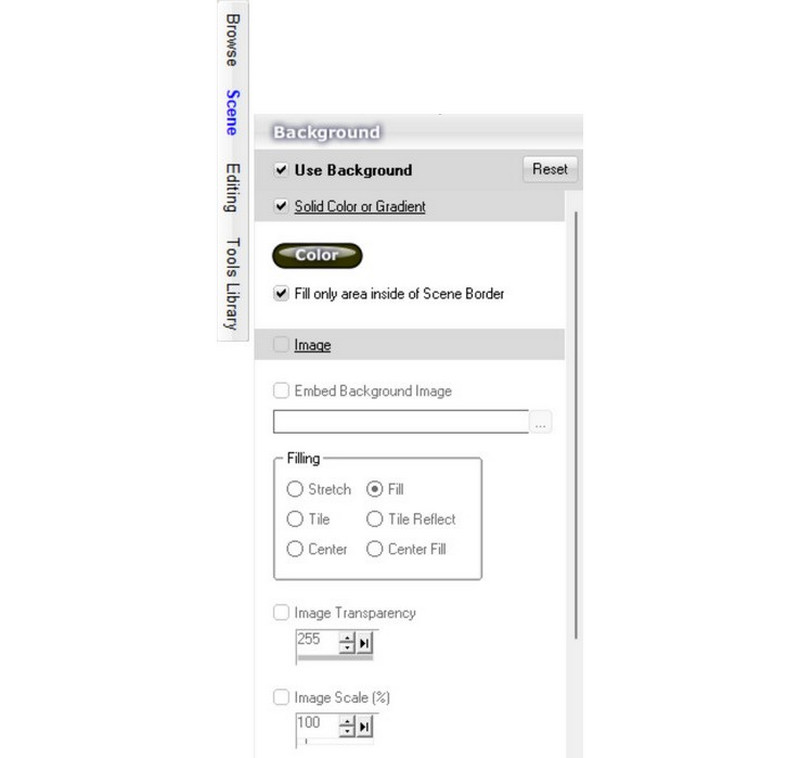
Tomemos como ejemplo la creación de fondos. Tiene la opción de elegir un fondo de un solo color o una imagen de sus archivos locales. Si opta por una imagen de fondo, puede ajustar cómo llena su captura de pantalla, así como su transparencia y escala. Este proceso es sencillo y conveniente si desea crear un informe o póster rápidamente.
Biblioteca de herramientas de Snapdraw
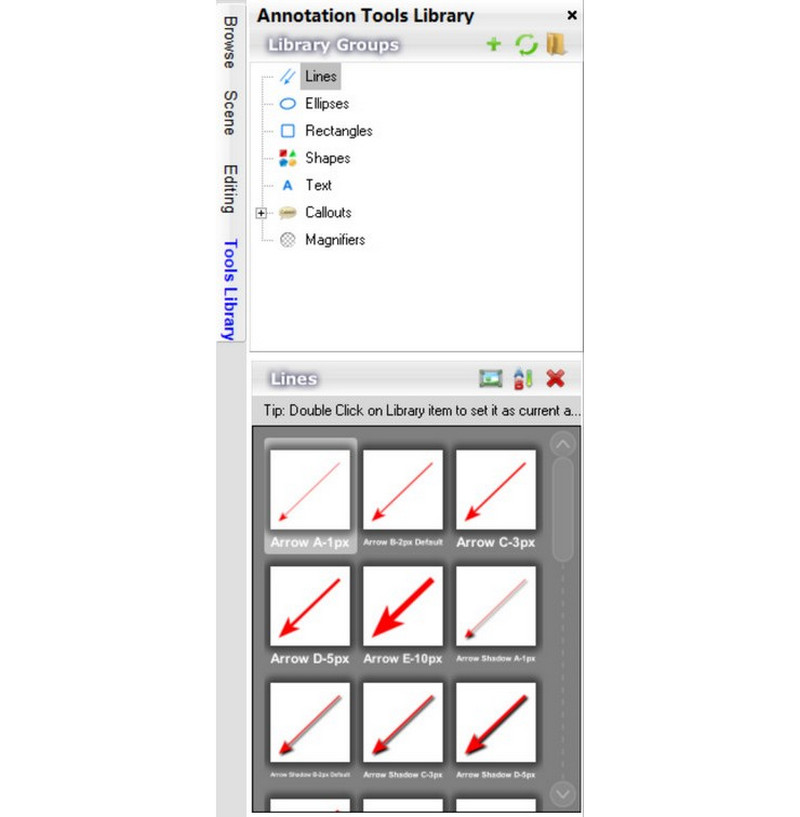
El Snapdraw Biblioteca de herramientas permite a los usuarios agregar anotaciones de manera eficiente a las capturas de pantalla, incluidas líneas, formas, texto y leyendas. En particular, los usuarios pueden complementar su biblioteca con elementos personalizados de carpetas locales. La biblioteca Snapdraw ofrece una amplia gama de artículos que satisfacen diferentes necesidades. Por ejemplo, el Gritar La opción incluye pancartas, leyendas e insignias. Se pueden utilizar para enfatizar un mensaje o advertencia. La opción de utilizar insignias de colores es especialmente eficaz para captar la atención de los destinatarios. En el Forma Opción, también hay una variedad de artículos disponibles. Utilice las flechas o cursores para guiar a los lectores e incorpore emoticones para agregar vitalidad a la imagen.
Parte 3. Alternativa a Snapdraw: Grabador de pantalla ArkThinker
Snapdraw tiene las capacidades básicas para realizar capturas de pantalla, solo permite a los usuarios tomar capturas de pantalla de una ventana, un objeto o exclusivamente de la pantalla completa. A diferencia de, Grabador de pantalla ArkThinker ofrece una opción más amplia.
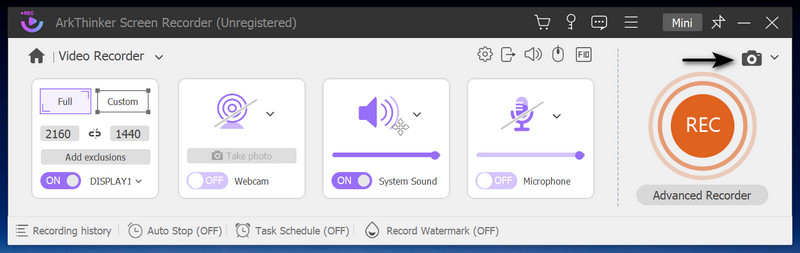
ArkThinker Screen Recorder está diseñado para capturar y grabar su pantalla, incluida su cámara web y su teléfono. Permite a los usuarios tomar capturas de pantalla mientras graban, lo que lo hace ideal para reuniones en línea. Es fácil de usar, simplemente haga clic en un botón para tomar una captura de pantalla. Con ArkThinker Screen Recorder, puede capturar datos importantes sin comprometer el proceso de grabación. De esta manera, puedes reducir el tiempo de búsqueda y eliminar la necesidad de software adicional para realizar capturas de pantalla. La captura simultánea hace que las reuniones sean más eficientes. No es necesario cambiar entre diferentes programas. Después de tomar capturas de pantalla, el programa almacena automáticamente las imágenes en los archivos seleccionados para facilitar el acceso y la revisión. El uso de ArkThinker Screen Recorder puede mejorar su productividad ahorrándole tiempo en el trabajo.
Parte 4. Preguntas frecuentes sobre Snapdraw
¿Snapdraw copia gratis las pantallas de desplazamiento?
No. No está disponible copiar pantallas de desplazamiento en Snapdraw, pero puedes capturar una ventana o un objeto de forma gratuita.
¿Cómo tomar capturas de pantalla en la PC?
Vaya a la pantalla que desea capturar y presione Tecla Imprimir pantalla botón en su teclado.
¿Cómo recorto una captura de pantalla en Windows?
Abierto Fotos de Microsoft software y seleccione la captura de pantalla que desee. Hacer clic Editar en la barra de herramientas superior, luego puedes recortar la imagen.
Conclusión
En resumen, si necesita un software de captura de pantalla de alta calidad, dibujar podría ser la mejor opción. No sólo captura pantallas estándar sino que también ofrece una amplia selección de herramientas de edición. Sin embargo, si desea capturar más allá de ventanas y objetos, ArkThinker Screen Recorder satisfará sus necesidades y funcionará igualmente bien. Después de leer esta reseña, estoy seguro de que seleccionará el software que más le convenga.
¿Qué opinas de esta publicación? Haga clic para calificar esta publicación.
Excelente
Clasificación: 4.9 / 5 (basado en 321 votos)
Encuentre más soluciones
Métodos verificados para tomar capturas de pantalla en iPhones y iPad correctamente Tutorial completo sobre cómo tomar capturas de pantalla en una computadora con Windows Tutorial concreto para tomar una captura de pantalla en MacBook Pro/Air o iMac Tutorial completo para tomar una captura de pantalla en su Chromebook Cómo tomar una captura de pantalla en su teléfono y tableta Android Una revisión de TinyTake de sus detalles, precios y característicasArtículos relativos
- Captura de pantalla
- Revisión de PicPick: una captura de pantalla de Sliver-Bullet para arreglarlo todo
- Revisión de Screenpresso: características, precios y alternativa (2023)
- Revisión de FastStone Capture: funciones clave y la mejor alternativa
- Los detalles y la alternativa de la revisión de Snipaste (objetivo)
- Revisión de Gyazo: haga que sus grabaciones de pantalla sean mejores y más rápidas
- Una revisión de TinyTake de sus detalles, precios y características
- Métodos verificados para tomar capturas de pantalla en iPhones y iPad correctamente
- Tutorial completo para tomar una captura de pantalla en su Chromebook
- Cómo tomar una captura de pantalla en su teléfono y tableta Android
- Tutorial completo sobre cómo tomar capturas de pantalla en una computadora con Windows



